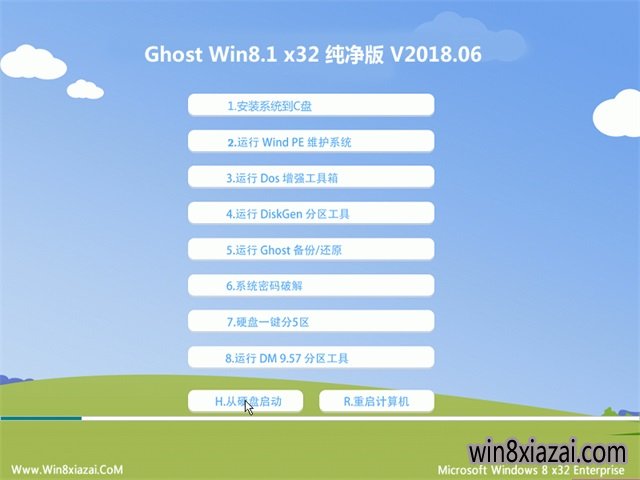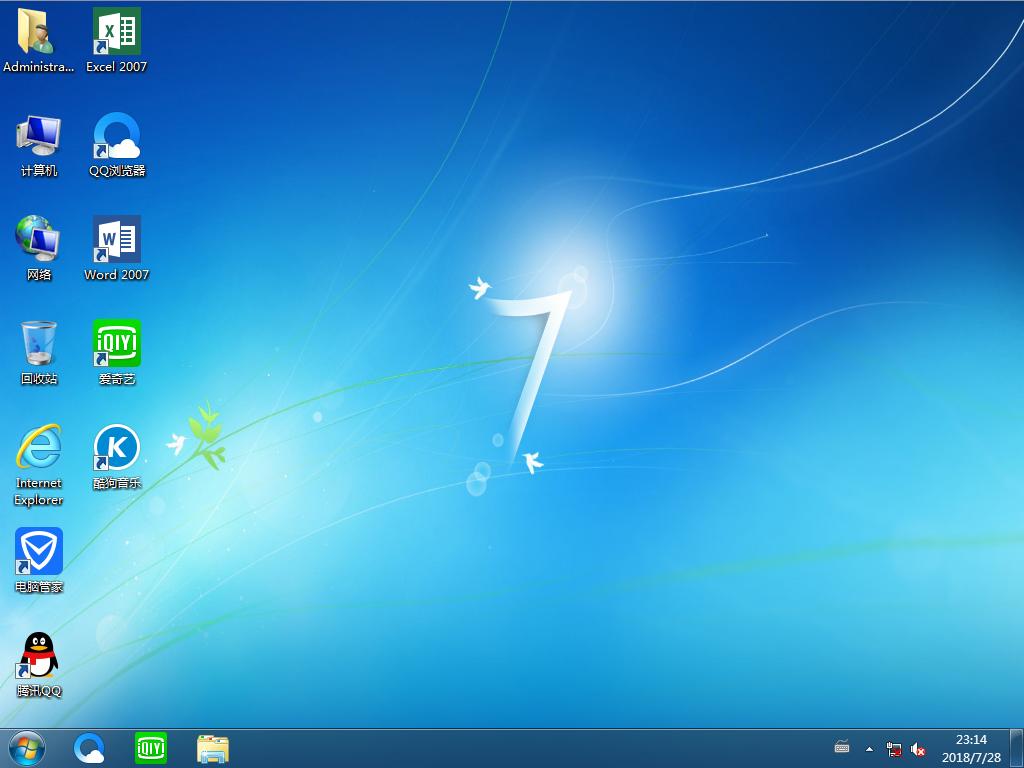u盘有写保护怎么办 u盘有写保护解决方法【详解】
随着各类电子科技产品的不断出现,一个小小U盘似乎也成为了日常办公、生活中必不可少的小帮手,用来存储一些文件资料,但有的u盘却设置了写保护功能,u盘之所以设置有写保护,主要是为了防止别人修改u盘中的内容,并且还能达到防止u盘中病毒情况的发生。那在我们使用u盘时,遇到u盘有写保护时,我样该怎么解决呢?

方法之一
当我们的u盘在提示出,u盘处于写保护状态而无法正常的进行读写操作时,我们应当先检查一下u盘上的写保护 开关是否处于关闭状态,只有把u盘的写保护关闭,我们才可以正常的使用u盘。另外,对于日常生活中,人们使用手友SD卡时,也应当注意转接口上的写保护开关,只有在关闭后才能够进行正常的读写操作。

方法之二
如果我们在使用u盘时,电脑能够正常的识别u盘,而且u盘的写保护状态处于关闭时,仍然提示无法正常读写u盘时,我们可以试着对u盘在电脑上进行一次尝试性的修复操作。其操作方法是,右击u盘的盘符,然后在弹出的菜单选项中选择“属性”,在新弹出的“属性”菜单的窗口中,选择第二个“工具”选项卡,然后点击下面的“查错-开始检查”按钮。紧接着又会弹出一个窗口,把所显示的两项都勾选,并且点击下面的开始按钮,从而开始了修复u盘的读写保护错误。

方法之三
除了上面的方法之外,我们还可以对u盘进行执行重置操作。我们需要先在百度里搜索“USBOOT”的程序并且进行下载。值得注意的是使用该程序对u盘进行修复操作有着一定的危险性,因此,要先把u盘中的数据资料进行备份。首先在运行该程序时,我们先选择要修复的u盘,然后点击“选择工作模式”,然后从下拉列表中选择“用0重置参数”,然后点击开始按钮,对u盘的写保护重置操作就开始了。

以上就是我们在使用u盘时,调到u盘有写保护无法对其里面的数据资料进行修改时,我们所经常采用的几种方法,当然,除了使用方法解决之外,更重要的是我们平时要在使用u盘时,注意保护u盘,避免浸水、碰撞等,否则将会使得u盘的数据发生丢失的现象。
推荐系统
番茄花园Ghost Win7 x64 SP1稳定装机版2022年7月(64位) 高速下载
语言:中文版系统大小:3.91GB系统类型:Win7欢迎使用 番茄花园 Ghost Win7 x64 SP1 2022.07 极速装机版 专业装机版具有更安全、更稳定、更人性化等特点。集成最常用的装机软件,集成最全面的硬件驱动,精心挑选的系统维护工具,加上独有人性化的设计。是电脑城、个人、公司快速装机之首选!拥有此系统
番茄花园 Windows 10 极速企业版 版本1903 2022年7月(32位) ISO镜像快速下载
语言:中文版系统大小:3.98GB系统类型:Win10番茄花园 Windows 10 32位极速企业版 v2022年7月 一、系统主要特点: 使用微软Win10正式发布的企业TLSB版制作; 安装过程全自动无人值守,无需输入序列号,全自动设置; 安装完成后使用Administrator账户直接登录系统,无需手动设置账号。 安装过程中自动激活
新萝卜家园电脑城专用系统 Windows10 x86 企业版 版本1507 2022年7月(32位) ISO镜像高速下载
语言:中文版系统大小:3.98GB系统类型:Win10新萝卜家园电脑城专用系统 Windows10 x86企业版 2022年7月 一、系统主要特点: 使用微软Win10正式发布的企业TLSB版制作; 安装过程全自动无人值守,无需输入序列号,全自动设置; 安装完成后使用Administrator账户直接登录系统,无需手动设置账号。 安装过程
笔记本&台式机专用系统 Windows10 企业版 版本1903 2022年7月(32位) ISO镜像快速下载
语言:中文版系统大小:3.98GB系统类型:Win10笔记本台式机专用系统 Windows 10 32位企业版 v2022年7月 一、系统主要特点: 使用微软Win10正式发布的企业TLSB版制作; 安装过程全自动无人值守,无需输入序列号,全自动设置; 安装完成后使用Administrator账户直接登录系统,无需手动设置账号。 安装过
笔记本&台式机专用系统 Windows10 企业版 版本1903 2022年7月(64位) 提供下载
语言:中文版系统大小:3.98GB系统类型:Win10笔记本台式机专用系统 Windows10 64专业版 v2022年7月 一、系统主要特点: 使用微软Win10正式发布的专业版制作; 安装过程全自动无人值守,无需输入序列号,全自动设置; 安装完成后使用Administrator账户直接登录系统,无需手动设置账号。 安装过程中自动
雨林木风 Windows10 x64 企业装机版 版本1903 2022年7月(64位) ISO镜像高速下载
语言:中文版系统大小:3.98GB系统类型:Win10新雨林木风 Windows10 x64 企业装机版 2022年7月 一、系统主要特点: 使用微软Win10正式发布的企业TLSB版制作; 安装过程全自动无人值守,无需输入序列号,全自动设置; 安装完成后使用Administrator账户直接登录系统,无需手动设置账号。 安装过程中自动激活
深度技术 Windows 10 x64 企业版 电脑城装机版 版本1903 2022年7月(64位) 高速下载
语言:中文版系统大小:3.98GB系统类型:Win10深度技术 Windows 10 x64 企业TLSB 电脑城装机版2022年7月 一、系统主要特点: 使用微软Win10正式发布的企业TLSB版制作; 安装过程全自动无人值守,无需输入序列号,全自动设置; 安装完成后使用Administrator账户直接登录系统,无需手动设置账号。 安装过程
电脑公司 装机专用系统Windows10 x64 企业版2022年7月(64位) ISO镜像高速下载
语言:中文版系统大小:3.98GB系统类型:Win10电脑公司 装机专用系统 Windows10 x64 企业TLSB版2022年7月一、系统主要特点: 使用微软Win10正式发布的企业TLSB版制作; 安装过程全自动无人值守,无需输入序列号,全自动设置; 安装完成后使用Administrator账户直接登录系统,无需手动设置账号。 安装过
相关文章
热门系统
- 1华硕笔记本&台式机专用系统 GhostWin7 32位正式旗舰版2018年8月(32位)ISO镜像下载
- 2深度技术 Windows 10 x86 企业版 电脑城装机版2018年10月(32位) ISO镜像免费下载
- 3雨林木风 Ghost Win7 SP1 装机版 2020年4月(32位) 提供下载
- 4电脑公司 装机专用系统Windows10 x86喜迎国庆 企业版2020年10月(32位) ISO镜像快速下载
- 5深度技术 Windows 10 x86 企业版 六一节 电脑城装机版 版本1903 2022年6月(32位) ISO镜像免费下载
- 6深度技术 Windows 10 x64 企业版 电脑城装机版2021年1月(64位) 高速下载
- 7新萝卜家园电脑城专用系统 Windows10 x64 企业版2019年10月(64位) ISO镜像免费下载
- 8新萝卜家园 GhostWin7 SP1 最新电脑城极速装机版2018年8月(32位)ISO镜像下载
- 9电脑公司Ghost Win8.1 x32 精选纯净版2022年5月(免激活) ISO镜像高速下载
- 10新萝卜家园Ghost Win8.1 X32 最新纯净版2018年05(自动激活) ISO镜像免费下载
热门文章
常用系统
- 1老九系统Ghost Win8.1 X32 完美纯净版2018年06(无需激活) ISO镜像免费下载
- 2新雨林木风 Windows10 x86 企业装机版2021年2月(32位) ISO镜像高速下载
- 3电脑公司Ghost Win8.1 x32 精选纯净版2020年4月(免激活) ISO镜像高速下载
- 4番茄花园 Windows 10 官方企业版 版本1903 2021年4月(64位) ISO高速下载
- 5雨林木风系统 Ghost XP SP3 装机版 YN2019年12月 ISO镜像高速下载
- 6笔记本&台式机专用系统 GHOSTXPSP3 2019年8月 海驱版 ISO镜像高速下载
- 7笔记本&台式机专用系统 Windows10 企业版 版本1903 2021年12月(32位) ISO镜像快速下载
- 8雨林木风 Windows10 x64 企业装机版2020年12月(64位) ISO镜像高速下载
- 9深度技术 Ghost Win7 x64 Sp1 电脑城纯净版2021年12月(64位) ISO镜像高速下载
- 10新萝卜家园 Ghost Win7 x64 SP1 最新极速版2018年8月(64位)ISO镜像下载